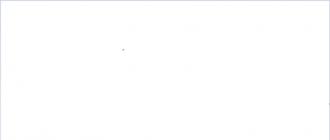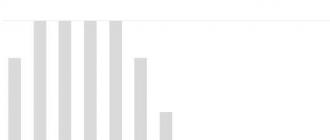Как сделать скриншот World of Tanks? Вы все еще не знаете? Тогда эта статья для Вас уважаемые танкисты и танкистки. Ведь ситуации бывают разные. Кто то хочет похвастаться перед друзьями, а кто то просто доказать свою невиновность в службу поддержки пользователей WoT или же наоборот, обвинить кого то 😉
А все предельно просто! Читаем далее…
Как сделать скриншот World of Tanks
Начнем с того, что же такое скриншот (ScreenShot)? А это ни что иное, как снимок экрана (screen-экран, shot-кадр). Для чего это нужно я описал выше, а что уж с этим делать решать только Вам.
Итак, … Для начала ищем кнопку «print screen». Выглядит она примерно так:

…и находится она сверху от стрелочек…

Жмем ее, не зависимо где Вы находитесь или в ангаре, или в бою…не важно… и видим следующее сообщение:


Бывают случаи, что по каким то причинам нужно сделать скриншот не в бою или ангаре, а например, на странице логина или еще раньше при запуске лаунчера. И тут начинаются проблемы… Ведь клиент не видит того что Вы жмете кнопку «print screen» пока не запущен. Но и тут все элементарно и просто.
После нажатия «print screen», снимок экрана копируется в так называемый «буфер обмена», т.е. в оперативную память вашего ПК и чтобы его от туда вытащить необходимо запустить любой графический редактор, будь то Paint, Paint.NET или Photoshop. Лично я свое предпочтение отдал Paint.NET. Где скачать эту программу , думаю разберетесь сами.
Запустив редактор открываем вкладку «Правка» и ищем там «Вставить как новое изображение» или просто «Вставить».

Если вы до сих пор делаете снимки экрана монитора или ноутбука на телефон или фотоаппарат, то эта статья именно для вас. В статье речь пойдёт о том, как же всё-таки делают скриншоты экрана в игре World of Tanks , и при этом не понадобится никаких дополнительных программ. После прочтения вы научитесь делать снимки экрана прямо в бою, в реплеях и даже в ангаре!
Некоторые школьники считают, что в игре установлена специальная функция позволяющая делать фотографии экрана, на самом деле это не совсем так.
Сейчас пошагово будет описано, как делать фотки экрана танков:
1. Кнопка для снимков экрана называется Print Screen
, чаще используется сокращение Prt Scr
. Так же на этой кнопке имеется ещё и надпись SysRq
. Данная кнопка на разных клавиатурах находится по-разному. Но её примерное месторасположение справа сверху, между основной клавиатурой и цифренной.
На фотографии ниже вы можете видеть расположение этой кнопки на клавиатуре Defender
. Кнопка Print Screen
обведена красным цветом. После того как вы обнаружите эту кнопку у себя на клавиатуре можно приступать к следующему пункту.
2. Как же запечатлеть какой-то момент в игре ВорлОфТанкс
?
Ответ простой: нужно нажать кнопку Print Screen
на вашей клавиатуре.

Снизу приведён пример такого скриншота. Его предоставили мне участники . Хочу заметить, что на скриншоте можно видеть результат боя. Судя по всему, взвод папок вытянул его . Да ещё и на 2 уровне наказал 4 , нанеся не мало урона. Приятно когда есть такие игроки, которые на любой даже самой плохой технике могут затащить бой. Но сейчас не об этом.
3. Теперь остаётся самый сложный вопрос для многих игроков, куда же сохраняются сделанные вам снимки экрана из World of Tanks
?
Скриншоты сохраняется в папку Screenshots
, расположенную по пути: диск, на который установлена игра …\World of Tanks\Screenshots
.

В папке Screenshots будут находиться снимки сделанные вами в игре Мир Танков при помощи кнопки Prt Scr .
Как сделать скриншот World of Tanks? Вы все еще не знаете? Тогда эта статья для Вас уважаемые танкисты и танкистки. Ведь ситуации бывают разные. Кто то хочет похвастаться перед друзьями, а кто то просто доказать свою невиновность в службу поддержки пользователей WoT или же наоборот, обвинить кого то 😉
Начнем с того, что же такое скриншот (ScreenShot)? А это ни что иное, как снимок экрана (screen-экран, shot-кадр). Для чего это нужно я описал выше, а что уж с этим делать решать только Вам.
Итак, как сделать скриншот World of Tanks … Для начала ищем кнопку «print screen».
…и находится она сверху от стрелочек…

Жмем ее, не зависимо где Вы находитесь или в ангаре, или в бою…не важно… и видим следующее сообщение:


Бывают случаи, что по каким то причинам нужно сделать скриншот не в бою или ангаре, а например, на странице логина или еще раньше при запуске лаунчера. И тут начинаются проблемы… Ведь клиент не видит того что Вы жмете кнопку «print screen» пока не запущен. Но и тут все элементарно и просто.
После нажатия «print screen», снимок экрана копируется в так называемый «буфер обмена», т.е. в оперативную память вашего ПК и чтобы его от туда вытащить необходимо запустить любой графический редактор, будь то Paint, Paint.NET или Photoshop. Лично я свое предпочтение отдал Paint.NET. Где скачать эту программу, думаю разберетесь сами.
Запустив редактор открываем вкладку «Правка» и ищем там «Вставить как новое изображение» или просто «Вставить».

Компания Wargaming усердно борется с ботами и тимкиллерами. Так, в конце сентября – начале октября выйдет патч 9.3, в котором представлена совершенно новая «карательная система», которая будет автоматически банить как за бездействие, так и за неспортивное поведение, выражающееся в самоуничтожении, блокировании союзников и многом другом. За убийство союзника система начала банить с патча 0.8.5, который вышел 18 апреля 2014 года, но время бана обычно ограничивается парочкой суток. Чтобы забанить тимкиллера надолго, требуется обратиться в техническую службу со скриншотами, на которых будет отображено количество «минусовых» фрагов. Впрочем, скрины игры могут понадобиться и в других случаях: похвастаться перед друзьями медалями после боя, заскринить уникальный баланс и т.д. Как делать скриншоты в World of Tanks?
По сути, ответ на данный вопрос очень прост. Разработчики «Мира танков» не стали изобретать велосипед и установили кнопку снятия скриншота на клавишу Print Screen (Prt Sc). При нажатии на эту клавишу скриншот автоматически сохраняется в папку с клиентом игры. Хранятся скрины игры в папке Games\World_of_Tanks\screenshots в формате JPEG.
Увы, клиент игры не позволяет создавать скрины в других форматах, но качество JPEG-файлов отменное. Разрешение скриншотов равно разрешению вашего монитора. Когда игрок нажимает на кнопку снятия скрина, в игровом интерфейсе отображается, что скрин сохранен.

Но в последнее время возникли проблемы со снятием скринов. У некоторых игроков после нажатия кнопки Print Screen клиент автоматически закрывается, у других намертво зависает. В этих случаях поможет специальный софт для снятия скриншотов.

Вы можете воспользоваться программами Fraps, Joxi или WinSnap, но лучше установить на компьютер легкую утилиту IrFanView для снятия снимков с экрана. Официальный сайт скриншотера – http://www.irfanview.com . Программа на английском языке, но разобраться в ней несложно. Заходим на сайт IrFanView и кликаем по кнопке «Download».

После скачивания инсталлируем утилиту и запускаем.

Жмем кнопку «С» на клавиатуре, чтобы открыть настройки IrFanView. В строке «Capture Zone» выбираем первый пункт – полный экран. В «Capture Method» отмечаем пункт «Hot Key» и кликаем на клавиатуре любую клавишу, которой вы и хотите делать скрины.
Последней настройкой является пункт «After the capture»: устанавливаем триггер на пункт «Save captured image as file» и выбираем место сохранения файла, а также формат и маску имени будущего скриншота. По окончании жмем кнопку «Start».

Программа автоматически свернется, и вам остается лишь зайти в игру и снимать скрины установленной клавишей.